Page Breaks در Word چیست؟
منوی Breaks در ورد به دو بخش تقسیم می شود. یکی Page Breaks و دیگری Section Breaks می باشد.اگر نیاز دارید تا در یک صفحه ورد، بخش بندی هایی انجام دهید باید از ابزار Page Breaks استفاده کنید.
اجزا Page Breaks:
- Page
شکستن صفحه
(کلید میانبرCtrl + Enter .)
- Column
شکستن ستون از یک محل مشخص مناسب برای مجلات و روزنامه ها.
(کلید میانبرCtrl + Shift + Enter )
- Text Wrapping
گرفتن خط، جدا کردن متن از یک Objectدر صفحات وب
(کلید میانبرShift + Enter .)
کاربرد این ابزار را با توضیحات تکمیلی از زیر مجموعه های آن توضیح خواهیم داد.اما
کاربرد گزینه Page در Page Breaks:
متن زیر را در نظر بگیرید:
همان طور که مشاهده می کنید در یک صفحه دو عنوان داریم. عنوان اول “اهمیت آب” و عنوان دوم ” اقتصاد و اشتغال منطقه بدون آب ممکن نیست” می باشد.قصد داریم عنوان دوم را به صفحه بعد منتقل کنیم.شاید بسیاری از کاربران با فشردن چندبار کلید Enter از روی صفحه کلید، عنوان دوم را به صفحه بعد منتقل بکنند.ولی هیچ گاه این کار را انجام ندهید!!! زیرا اولا کار اصولی نمی باشد دوما به محض اینکه تنظیمات دیگر(مانند نوع فونت،اندازه فونت و…) را تغییر دهید، مجددا به جایگاه قبلی یا مکانی دیگر منتقل خواهد شد.
کار اصولی چیست؟
موس را به ابتدای عنوان دوم ببرید و کلیک کنید:
سپس از مسیر زیر بر روی Page کلیک کنید (یا کلید ترکیبی Ctrl + Enter):
اکنون عنوان دوم به صفحه بعدی منتقل خواهد شد:
در واقع اکنون به ورد فهماندید که از این به بعد این عنوان (عنوان دوم) همیشه و در هر موقعیتی باید در ابتدای صفحه قرار بگیرد.
کاربرد گزینه Column در Page Breaks:
به کمک این گزینه ستون ها را در ورد می توانید بشکنید و یا به چند بخش تقسیم کنید.برای درک بهتر به آموزش “چند ستونه کردن مطالب در ورد” مراجعه نمایید.
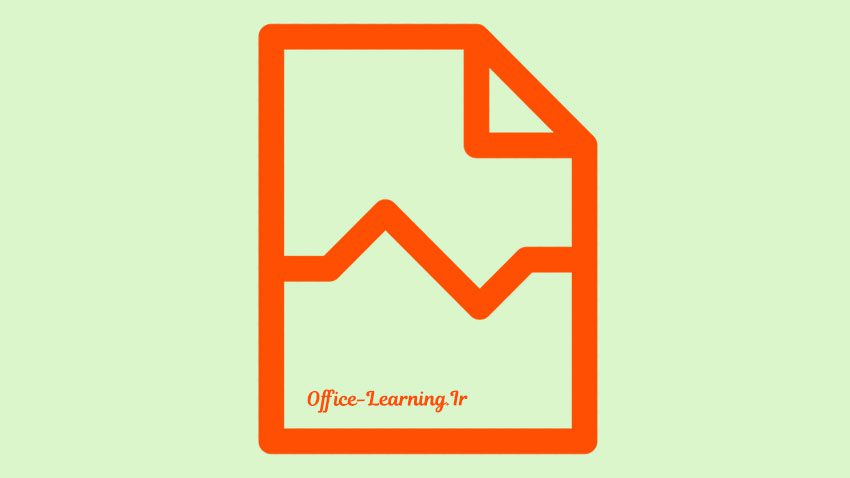
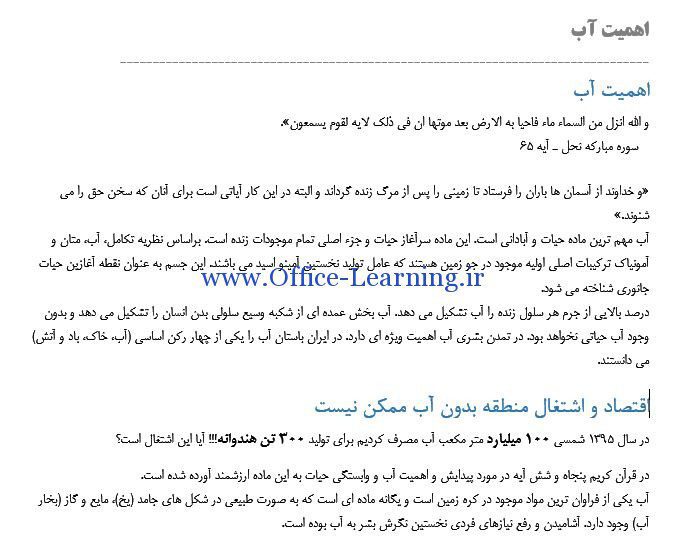

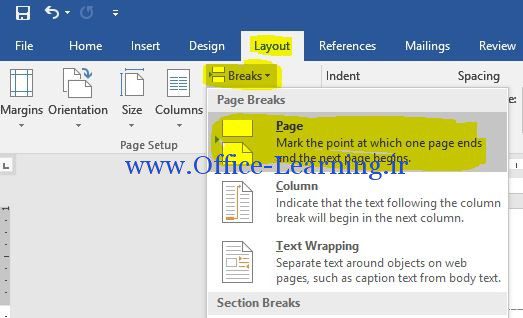

سلام بسیار ممنون